PowerPoint演示文稿中关闭网格线的方法教程
2023-07-25 10:44:00作者:极光下载站
powerpoint演示文稿是一款非常好用的软件,很多小伙伴基本上每天都在使用。在PowerPoint演示文稿中我们有时候会发现幻灯片中有很多网格线,如果我们不希望显示这样的网格线效果,小伙伴们知道具体该如何进行操作吗,其实操作方法是非常简单的,只需要进行几个非常简单的操作步骤就可以了,小伙伴们可以打开自己的PowerPoint演示文稿这款软件后跟着下面的图文步骤一起动手操作起来,看看取消网格线后的幻灯片具体效果。接下来,小编就来和小伙伴们分享具体的操作步骤了,有需要或者是有兴趣了解的小伙伴们快来和小编一起往下看看吧!
操作步骤
第一步:双击打开PowerPoint演示文稿,可以看到幻灯片中有很多小格子;
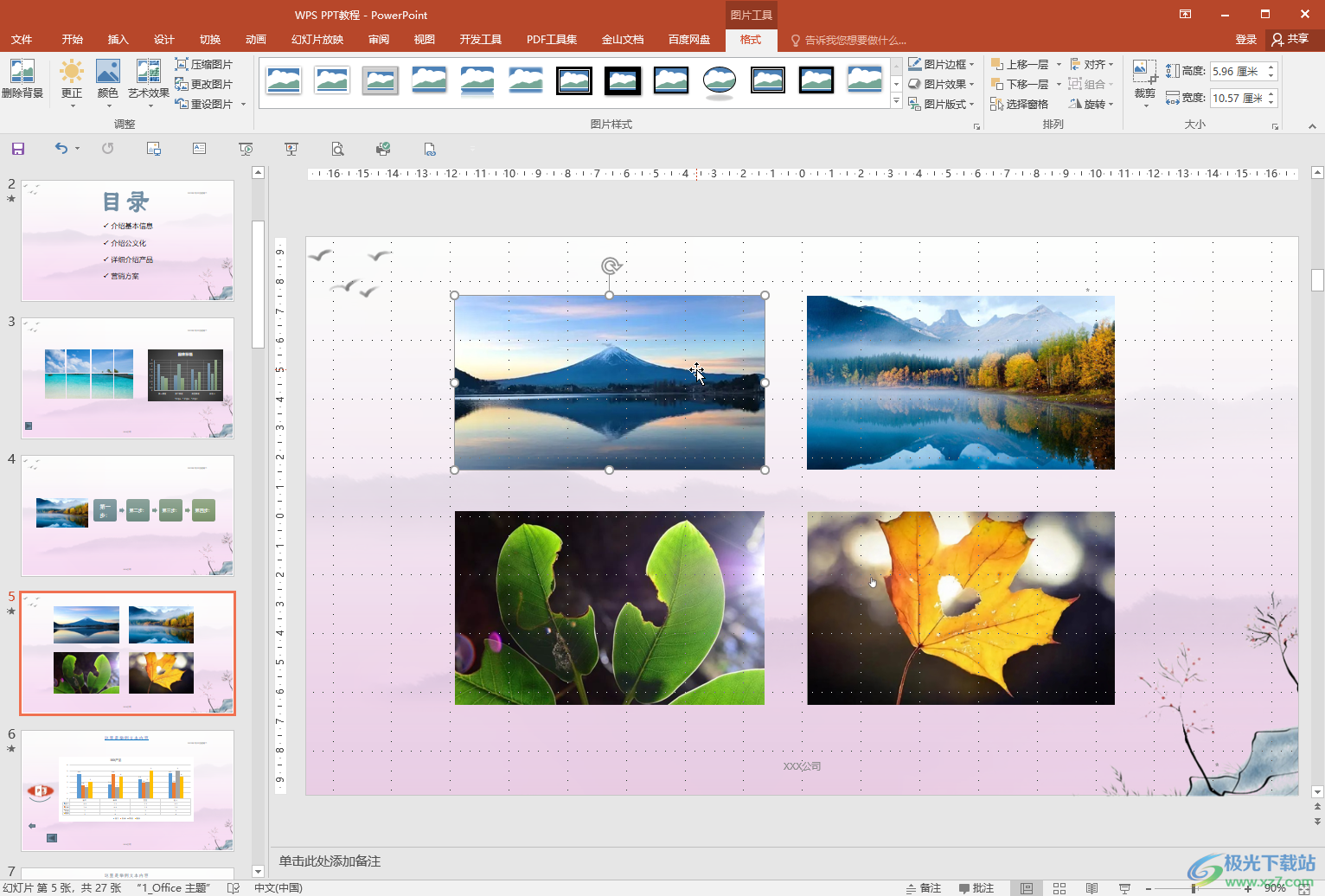
第二步:在“视图”选项卡中可以看到“网格线”是勾选的状态,点击一下取消勾选;
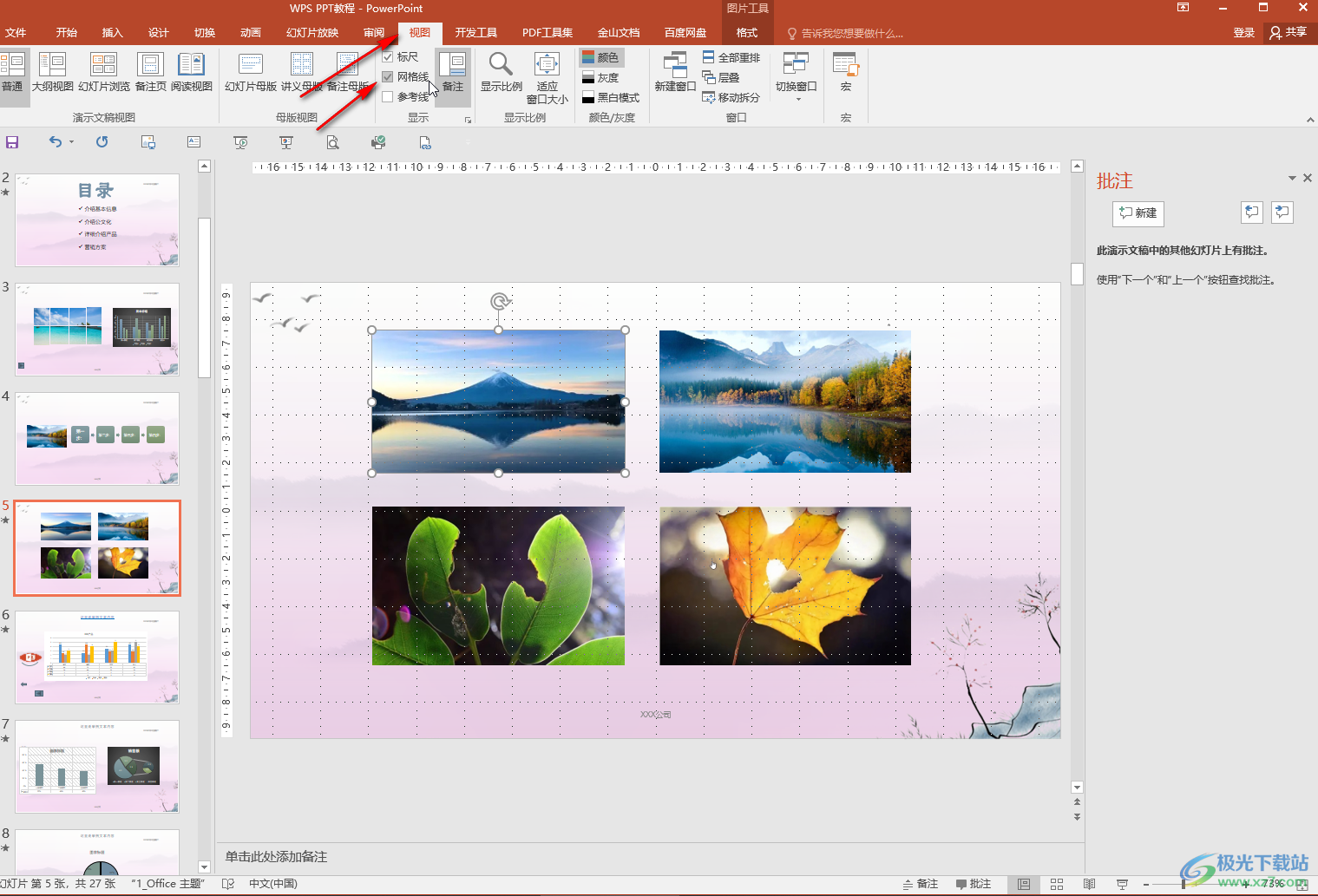
第三步:就可以看到隐藏网格线了;
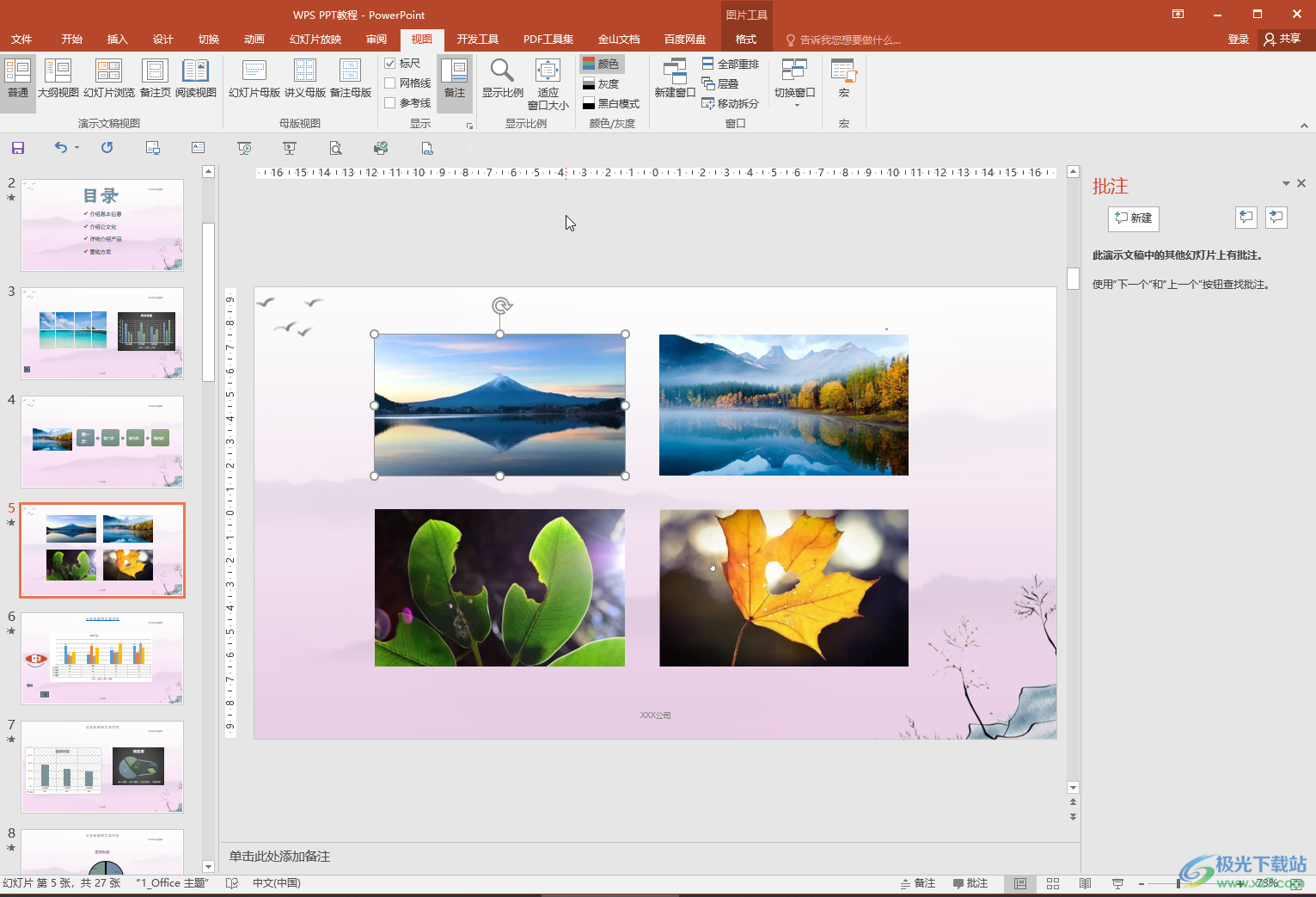
第四步:如果我们希望有线条方便进行对齐排版等操作,可以点击开启“参考线”,右键点击参考线后可以进行添加或者删除,设置颜色等等;
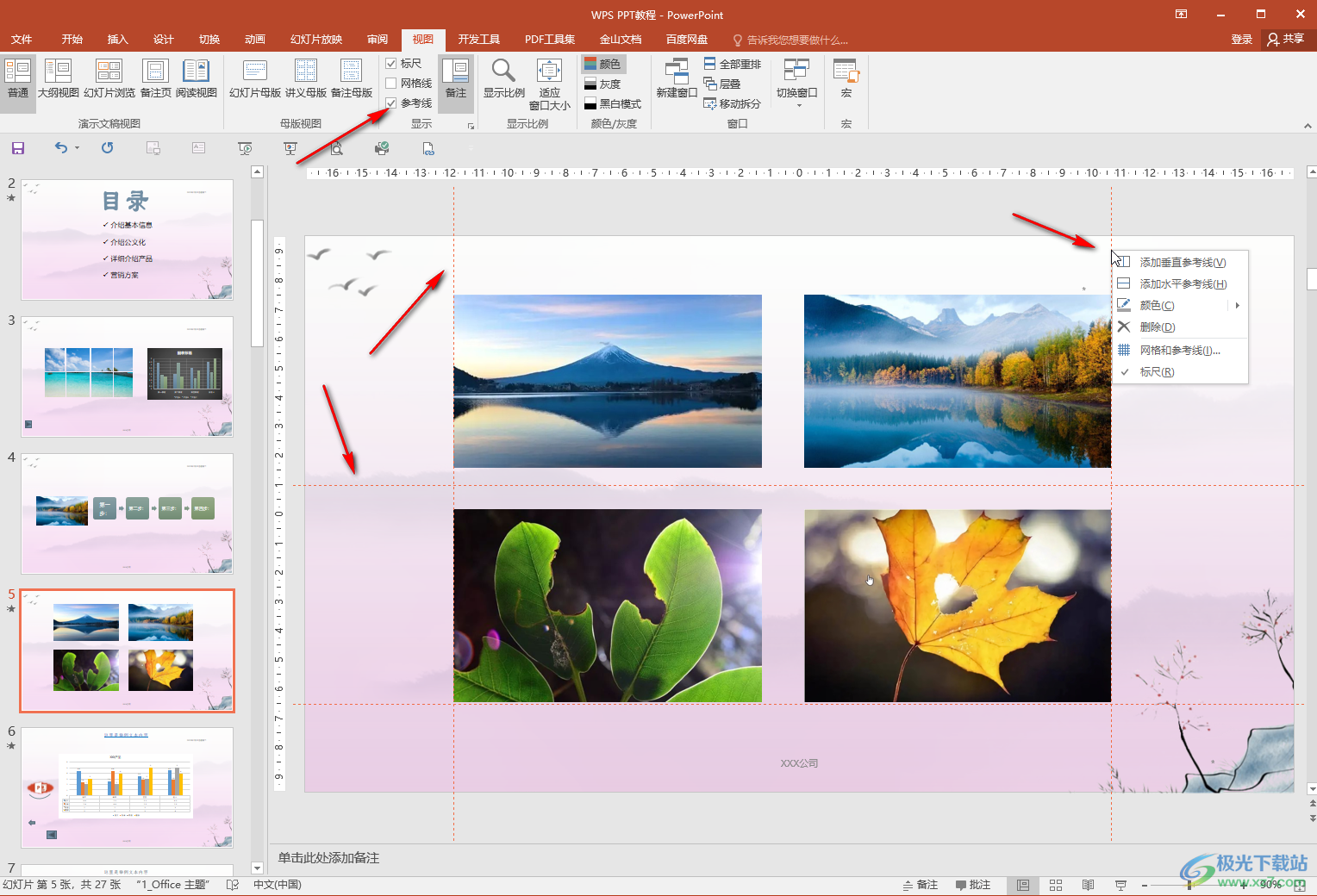
第五步:点击“视图”选项卡中“显示”栏右下角的小图标后,还可以点击勾选“形状对齐时显示智能向导”,这样后续进行排版操作时会自动出现智能参考线。
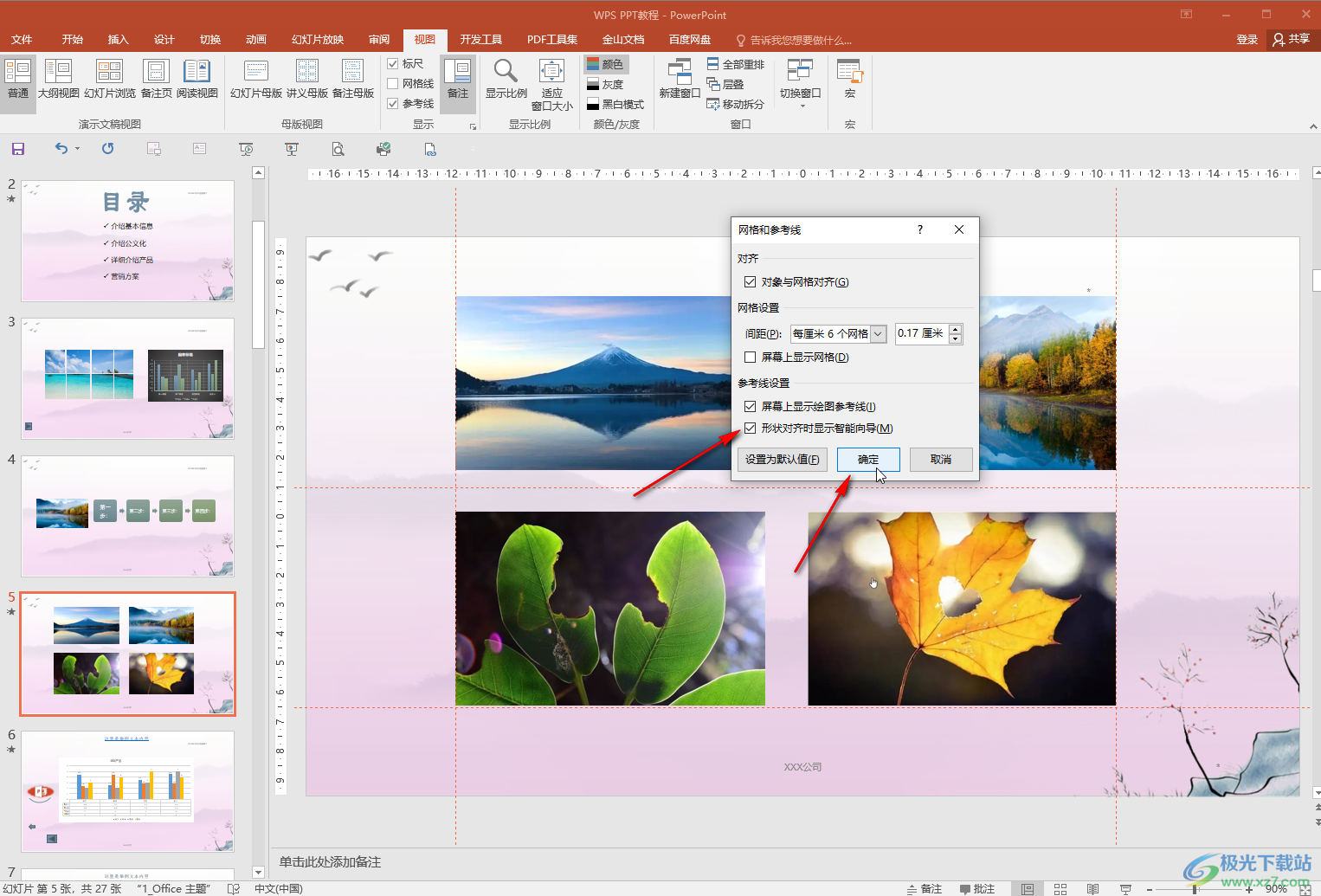
以上就是PowerPoint演示文稿中插取消网格线的方法教程的全部内容了。以上步骤操作起来都是非常简单的,小伙伴们可以打开自己的软件后一起动手操作起来,看看效果。
